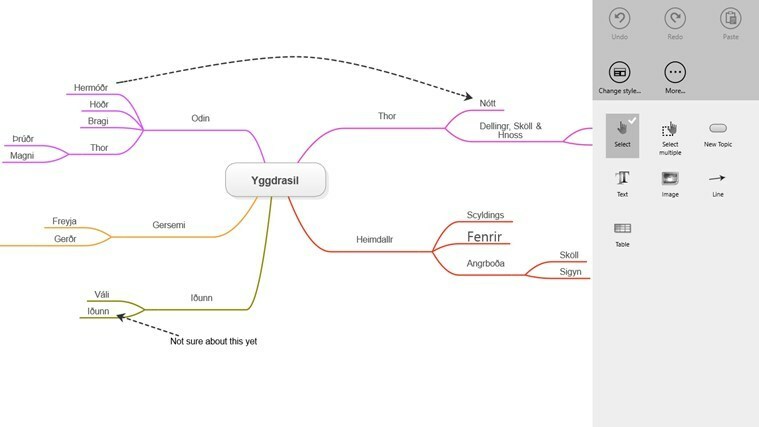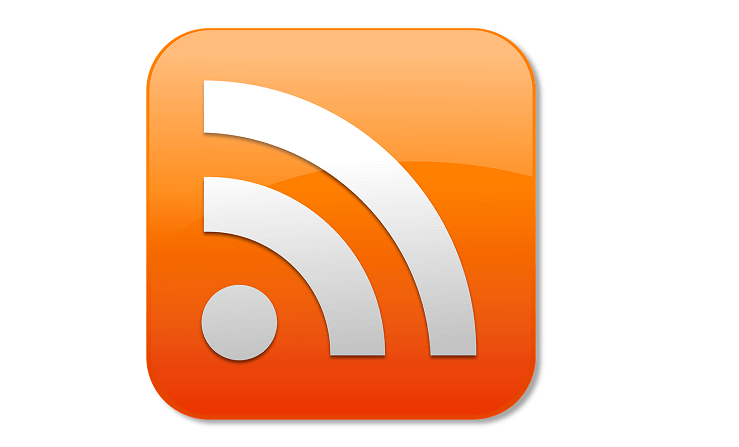Windows Update hizmetini yeniden başlatmak için Windows Update bileşenlerini sıfırlayın
- Bazen, Windows Update hizmeti başarısız olabilir ve sisteminizi her türlü güvenlik açığı riskine sokan bir hata verebilir.
- Hizmetin yeniden başlatılması hiçbir şey yapmazsa, belki bir sistem bakım taraması yapmak yardımcı olabilir.

XİNDİRME DOSYASINI TIKLAYARAK KURULUM
Windows güncelleme hataları can sıkıcı olabilir! Fortect ile güncelleme sonrasında eksik veya bozuk dosyalardan kaynaklanan hatalardan kurtulacaksınız. Yardımcı program, orijinal Windows sistem dosyası sürümlerinin bir havuzunu tutar ve hasarlı olanları iyi olanlarla değiştirmek için ters bir algoritma kullanır.
- Fortect'i indirin ve kurun PC'nizde.
- Aracın tarama işlemini başlatın sorunların kaynağı olan bozuk dosyaları aramak için.
- sağ tıklayın Onarımı Başlat Bilgisayarınızla ilgili güvenlik ve performans sorunlarını çözmek için.
- Fortect tarafından indirildi 0 bu ay okuyucular
NET START komutu, hizmetleri ve diğer programları başlatmak ve durdurmak için kullanılabilen yerleşik bir Windows komutudur. Bazen bu komutu çalıştırırken Net Helpmsg 2186 hatasıyla karşılaşabilirsiniz.
Bu hatayla karşılaşan çoğu kullanıcı, NET START WUAUSERV komutunu çalıştırarak Windows Update Hizmetini yeniden başlatmaya çalışıyordu. Eğer Windows Update hizmeti devre dışı veya çalışmıyor, en son güncellemeleri alamadığınız için sisteminiz risk altında olabilir.
Bu hatanın neden oluştuğunu ve nasıl atlatılacağını ayrıntılı olarak inceleyelim. Yapalım mı?
2186 hatası nedir?
Windows Update hizmeti, en son kritik güncelleştirmeleri ve güvenlik özelliklerini yükleyerek bilgisayarınızın korunmasına yardımcı olur. Devre dışı bırakılmışsa veya yanıt vermeyi durdurmuşsa, Windows Update hizmetini başlatmak için net start komutunu kullanabilirsiniz.
Yakın zamanda bilgisayarınızı kapattıysanız veya yeniden başlattıysanız, Windows Update Services hizmeti çalışmayı durdurmuş olabilir. Yeniden başlatmanız gerekecek. Bunu yapmak için bir komut çalıştırmanız gerekecek. Komutu çalıştırırken, net helpmsg 2186 gelir.
Kullanıcılar şu mesajı alıyor: Hizmet, kontrol işlevine yanıt vermiyor. NET HELPMSG 2186 yazarak daha fazla yardım alınabilir.
Peki servis neden cevap vermiyor? Aşağıda bazı olası nedenler verilmiştir:
- Bozuk Windows Kayıt defteri girdileri – Bazılarının olma ihtimali var onunla ilgili kayıt defteri anahtarları bozulmuş olabilir veya bilgisayarınızdan silinir.
- Eski antivirüs yazılımı – Virüsten koruma yazılımınız güncel olmayabilir ve güncelleme dosyalarını güvenli olarak algılamayabilir.
- Eksik veya bozuk Windows Update dosyaları – Yakın zamanda bilgisayarınıza herhangi bir yazılım veya donanım yüklediyseniz, bazı Windows Update dosyaları bozulmuş olabilir.
- Güvenlik duvarı kısıtlamaları - Senin güvenlik duvarı belirli bağlantı noktalarına erişimi engelliyor olabilir Windows Update sunucuları tarafından kullanıldığı için hizmet neden yanıt vermiyor?
- bozuk profil – Kullanıcı profili, Windows'un tüm ayarlarınızı ve diğer verilerinizi depoladığı yerdir. Bu bozulursa, bu da dahil olmak üzere birçok soruna neden olabilir.
Net helpmsg 2186 hatasını nasıl düzeltebilirim?
Daha teknik çözümlerden önce aşağıdaki temel geçici çözümleri deneyin:
- Etkin bir internet bağlantınızın olduğundan emin olunn Windows Update'i çalıştırmayı denemeden önce. Aktif bir internet bağlantınız yoksa Windows, Microsoft sunucularından herhangi bir güncelleme indiremez ve bilgisayarınıza yükleyemez.
- Windows güncellemesini yönetici olarak çalıştırın.
- Başka bir profil oluştur ve komutu tekrar çalıştırmayı deneyin. Başarılı olmanız, önceki profilinizin bozulmuş olduğu anlamına gelir. için gerekli adımları atabilirsiniz. profili onar.
1. Sistem Bakımı sorun gidericisini çalıştırın
- I vur Aramak görev çubuğundaki simgeye yazın Önerilen bakım görevlerini otomatik olarak gerçekleştirin, ve tıklayın Açık.

- Tıklamak Gelişmiş.

- Seçme Onarımları otomatik olarak uygulayın, sonra tıklayın Sonraki.

2. Windows Update bileşenlerini sıfırlayın
- I vur pencereler anahtar türü komut arama çubuğuna tıklayın ve Yönetici olarak çalıştır.

- Aşağıdaki komutları yazın ve basın Girmek her birinin ardından:
ağ durdurma bitlerinet durdurma wuauservnet stop appidsvcağ durdurma cryptsvc"%ALLUSERSPROFILE%\Application Data\Microsoft\Network\Downloader\*.*" dosyasını açınrmdir %systemroot%\SoftwareDistribution /S /Qrmdir %systemroot%\system32\catroot2 /S /Qregsvr32.exe /s atl.dllregsvr32.exe /s urlmon.dllregsvr32.exe /s mshtml.dllnetshwinsock sıfırlamanetsh Winsock proxy'yi sıfırlanet başlangıç bitlerinet başlangıç wuauservnet başlangıç uygulamalarıvcnet başlangıç cryptsv
3. Temiz bir önyükleme gerçekleştirin
- I vur pencereler anahtar türü msconfig, ve aç Sistem yapılandırması.

- Şuna geç: Hizmetler sekmesine tıklayın ve seçin Bütün Microsoft Servisleri'ni gizle.

- Tıkla Hepsini etkisiz hale getir düğmesine basın, ardından Uygula Değişiklikleri kaydetmek için düğmesine basın.

- Geri dönün ve tıklayın Başlatmak sekme, seç Görev Yöneticisini Aç sonra tıklayın TAMAM.

- İçinde Başlatmak sekmesi Görev Yöneticisi, Tüm Etkin başlatmayı devre dışı bırakın öğeler.

- Kapalı Görev Yöneticisi ve bilgisayarınızı yeniden başlatın.
- Hata 0x80242020: Nedir ve Nasıl Hızlı Bir Şekilde Düzeltilir
- Windows Migration Assistant: Nasıl İndirilir ve Kurulur
- Harici Monitöre Bağlandığında Ekran Kararıyor [Düzeltme]
- Hata Kodu 0x80041010: Nasıl Hızlı Bir Şekilde Düzeltilir
4. Sistem Geri Yükleme Gerçekleştirin
- basın pencereler + R tuşlar, yazın rstui, ve vur Girmek.

- Geri dönmek istediğiniz geri yükleme noktasını seçin ve üzerine tıklayın. Sonraki.

- Şimdi tıklayın Sona ermek.
sahip olduğundan emin ol bir geri yükleme noktası oluşturdu Aksi halde geri dönmeden önce, Sistem Geri Yükleme gerçekleştirmenin bir anlamı yoktur.
Diğer ilgili hatalar şunları içerir: net yardım mesajı 2185 Ve net helpmsg 2250. Karşılaştığınız takdirde, uzman makalelerimizde bunları atlamanın çeşitli yollarını bulduk.
Ve bu da bizi bu makalenin sonuna getiriyor. Başka sorularınız veya ilgili sorularınız varsa, bunları aşağıdaki yorum bölümünde bırakmaktan çekinmeyin.
Hâlâ sorun mu yaşıyorsunuz?
SPONSORLU
Yukarıdaki öneriler sorununuzu çözmediyse, bilgisayarınız daha ciddi Windows sorunları yaşayabilir. Gibi hepsi bir arada bir çözüm seçmenizi öneririz. kale Sorunları verimli bir şekilde çözmek için. Kurulumdan sonra, sadece tıklayın Görüntüle ve Düzelt düğmesine basın ve ardından Onarımı Başlatın.